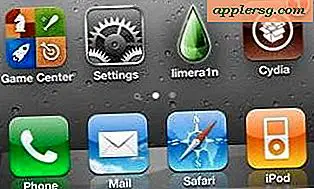วิธีใส่รูปภาพในอีเมลด้วย Comcast
อีเมล Comcast ช่วยให้ผู้ใช้สามารถแนบรูปถ่ายกับอีเมลได้ในขั้นตอนที่ค่อนข้างง่าย อย่างไรก็ตาม จำเป็นต้องเขียนส่วนข้อความของอีเมลและกรอกชื่อผู้รับอีเมลก่อนที่จะแนบรูปถ่าย อีเมล Comcast มีแถบเครื่องมือที่เรียกว่า "SmartZone" ซึ่งมองเห็นได้ทุกครั้งที่ผู้ใช้ลงชื่อเข้าใช้บัญชีอีเมลของตน จากแถบเครื่องมือนี้ ผู้ใช้สามารถเขียนข้อความ ตอบกลับข้อความ ส่งต่อข้อความ ติดป้ายกำกับข้อความว่าเป็นสแปม ย้ายอีเมลไปยังโฟลเดอร์อื่น หรือเพิ่มไฟล์แนบในรูปแบบของภาพถ่ายหรือเอกสาร
ขั้นตอนที่ 1
คลิก "เพิ่มไฟล์แนบ" ในแถบเครื่องมืออีเมล SmartZone แถบเครื่องมือนี้อยู่ที่ด้านบนสุดของกล่องจดหมายอีเมลของคุณและแสดงเป็นแถวของไอคอนพร้อมคำอธิบายข้อความใต้แต่ละไอคอน ไอคอนเพิ่มไฟล์แนบจะแสดงเมนูใหม่
ขั้นตอนที่ 2
คลิกที่แท็บ "Comcast Photo Center" ภายในเมนูเพิ่มไฟล์แนบ
ขั้นตอนที่ 3
ลงชื่อเข้าใช้ Comcast Photo Center โดยใช้ ID ผู้ใช้ Comcast ของคุณ นี้จะช่วยให้คุณเข้าถึงภาพถ่าย Comcast Photo Center และอัลบั้มรูปภาพทั้งหมดของคุณ
ขั้นตอนที่ 4
คลิกรูปภาพแต่ละรูปที่คุณต้องการเพิ่มเป็นไฟล์แนบในอีเมลของคุณ ตรวจสอบให้แน่ใจว่าได้เน้นรูปภาพเพื่อให้แน่ใจว่าได้รับเลือกให้รวมอยู่ในอีเมล
เลือก "แนบ" เมื่อรูปภาพที่คุณเลือกทั้งหมดถูกเน้น กระบวนการแนบนี้อาจใช้เวลาสักครู่ ดังนั้นให้รอจนกว่าคุณจะได้รับข้อความว่าได้เพิ่มไฟล์แนบในอีเมลแล้ว คลิก "ส่ง" เพื่อส่งอีเมลพร้อมรูปถ่ายที่แนบมา